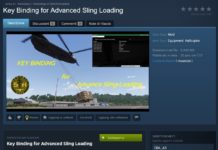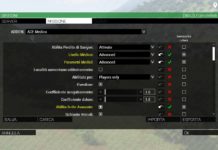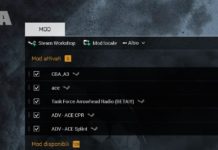Nell’articolo della settimana scorsa, il buon Bob ha menzionato che imparare come ricavare un secondo schermo sarebbe risultato assai utile anche per una interessante mod. Proprio di questa mod parleremo oggi.
Avere due o più schermi è utile per tenere sempre d’occhio schermate utili, l’abbiamo già detto. Vi è mai capitato, però, di desiderare un programma che permetta di visualizzare sempre la mappa, magari aggiornata in tempo reale, e mostri le unità amiche? Beh, non siete i soli. Il friendly tracking (questo il nome tecnico) interessa a molti eserciti moderni. Non fa eccezione l’US Army, che sta investendo molto nel cosiddetto Joint Capabilities Release. A noi ArmAioli, però, basterebbe una mod.
Com’è facile aspettarsi, questa mod esiste: si tratta di Athena, raggiungibile sul Workshop, e dovuta al membro della comunità bus. La mod non viene aggiornata dal 2017, ma niente paura: è stabile e il creatore stesso è molto attivo sulla pagina e sul forum BIS.
Cosa permette di fare Athena?
Nella mitologia greca, Atena, la Minerva dei Romani, era sia la dea della sapienza che la dea della guerra. Non è forse un caso che dia il nome a questa mod che, sfruttando il secondo schermo, ci permette di sapere molte cose sul campo di battaglia che altrimenti ci sfuggirebbero.
La mod ci fornisce infatti uno strumento molto potente che ci fa visualizzare la mappa nella quale stiamo giocando e ci permette di seguire, in tempo reale, gli spostamenti delle truppe alleate, mostrati come markers. Tutto questo lo visualizzeremo su un secondo schermo. Ai fini della mod, vanno bene quasi tutti gli schermi: può essere fisico, può essere ricavato con SpaceDesk, può essere un altro dispositivo, anche un vecchio laptop. Tanti sono i giocatori di ArmA che possono trovare vantaggioso l’uso della mod: dal caposquadra che può sfruttarla per tenere meglio d’occhio la situazione, al tiratore scelto che opera distaccato e ha spesso bisogno della cartina, al pilota a cui può semplicemente servire per navigare meglio.
Athena ha anche un buon impatto sulla performance. ArmA gira male anche su un PC della NASA e i suoi FPS sono in bilico, così che ogni mod in più altro non è che un bello spintone per farli calare. Il creatore però si è impegnato molto, e la sua creazione gira al di fuori di ArmA, senza appesantirlo e pur comunicando con esso.
La mod, infine, può anche essere integrata con un’altra mod con risultati alquanto interessanti. Questo, però, lo vedremo a fine articolo.
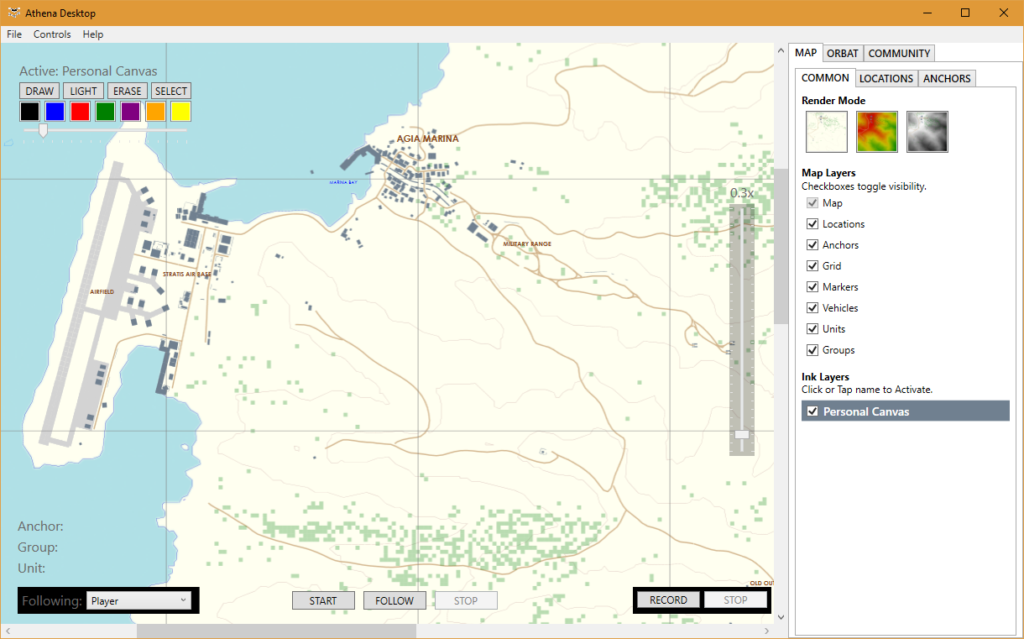
Athena, installazione e configurazione
Non si sbaglia a pensare che una mod come Athena sia, per propria natura, complessa. Tuttavia installarla e configurarla non è poi troppo complicato. Già sulla pagina del Workshop sono presenti, sia pure in inglese, tutte le informazioni importanti, ed anche sul canale YouTube del creatore ci sono contenuti utili. Vediamo tuttavia di schematizzare i passaggi importanti.
- Per prima cosa, occorre sottoscrivere la mod dal Workshop, con la procedura solita; la mod si può installare sullo stesso PC su cui giochiamo ad ArmA, ma è anche possibile installarla su un altro dispositivo con sistema operativo Windows, come il Microsoft Surface. Di questo diremo poco più sotto.
- Per come è costruita, la mod si avvia automaticamente appena siamo nel menù di ArmA. Tecnicamente, infatti, il menù di ArmA altro non è che una missione in background, e la mod è fatta per avviarsi in contemporanea con la prima missione che avviamo. In verità questo si può disabilitare da Launcher > Parametri, spuntando Mostra sfondo statico nel menù. Nel caso in cui lo disabilitassimo, Athena partirà alla prima missione in singolo o multigiocatore che avviamo o alla prima anteprima dell’Editor.
- Ad avviarsi saranno due eseguibili: Athena Relay e Athena Desktop. Questi si avvieranno in background ma, per una feature di Windows, al loro avvio il sistema ci mostrerà la loro finestra, come avessimo usato Alt + Tab. Strano dirlo per ArmA, ma questa volta non è crashato nulla, ed è normale. Basta ritornare normalmente nella finestra del gioco e non ci saranno problemi. Prima, naturalmente, sarà utile piazzare come più ci è comodo l’applicazione sul secondo schermo e dare lo Start nel Relay. L’interfaccia comincerà a funzionare non appena siamo in missione.
Athena su un secondo dispositivo
Se, anziché usare la mod su un secondo schermo, si volesse usarla su un secondo dispositivo, questo è possibile, tenute presenti un paio di cose. Come già detto, il dispositivo deve girare col sistema operativo Windows, e questo permette anche di usare un laptop, ad esempio. Ad oggi non esiste ancora, purtroppo, una versione di Athena come app per dispositivi mobili come telefoni o tablet. Sicuramente è molto comodo, anche se non è essenziale, avere un secondo dispositivo che sia touch screen, così da non dover gestire due mouse.
Per installare Athena su un secondo dispositivo, bisogna andare nella cartella della mod anzitutto. Si può farlo in vari modi. Personalmente la via che trovo più rapida è andare sul disco su cui è installato Steam, e da lì Programmi > Steam > Steamapps > Common > ArmA 3 > !Workshop. A questo punto basta cercare la cartella App, copiarla e trasferirla come più ci è comodo sul secondo dispositivo.
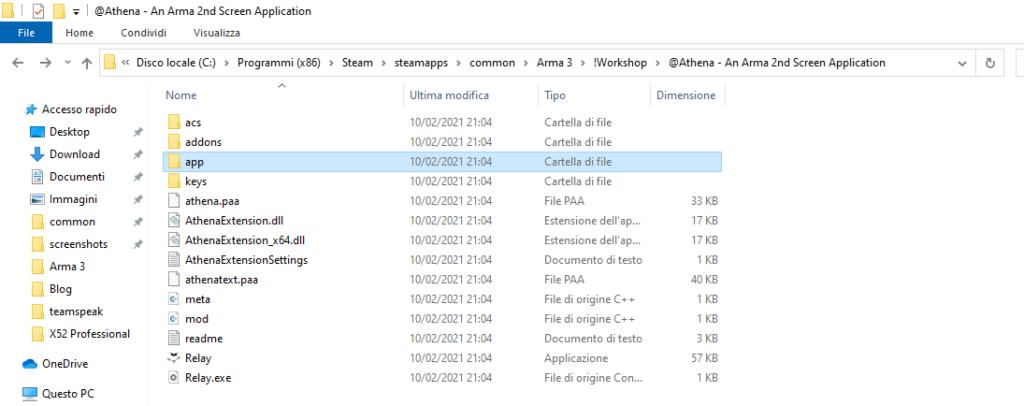
Abbiamo detto che la mod consiste in un programmino chiamato Relay e in Athena Desktop. Ebbene, il Relay deve categoricamente girare sul PC su cui giochiamo ad ArmA, mentre Athena Desktop può essere installata su altro dispositivo, e, volendo, anche su più dispositivi contemporaneamente.
Il Relay comunica, come dice il nome, tutte le informazioni all’istanza di Athena Desktop. Se questa è su un secondo dispositivo, il collegamento avviene tramite rete Internet. Perché tutto funzioni, dobbiamo indicare ad Athena Dekstop l’indirizzo IP del PC su cui gira ArmA. Per farlo, basta avviare l’eseguibile, anche senza avere ArmA aperto, e dalla barra degli strumenti in alto andare su File > Settings. La schermata che ci compare ci permette di inserire il dato necessario. Assicuriamoci che non ci siano problemi di port forwarding e di firewall sulla porta utilizzata. Quella che il programma imposta di default è anche quella necessaria per hostare server in locale su ArmA, quindi è comodo averla sistemata.
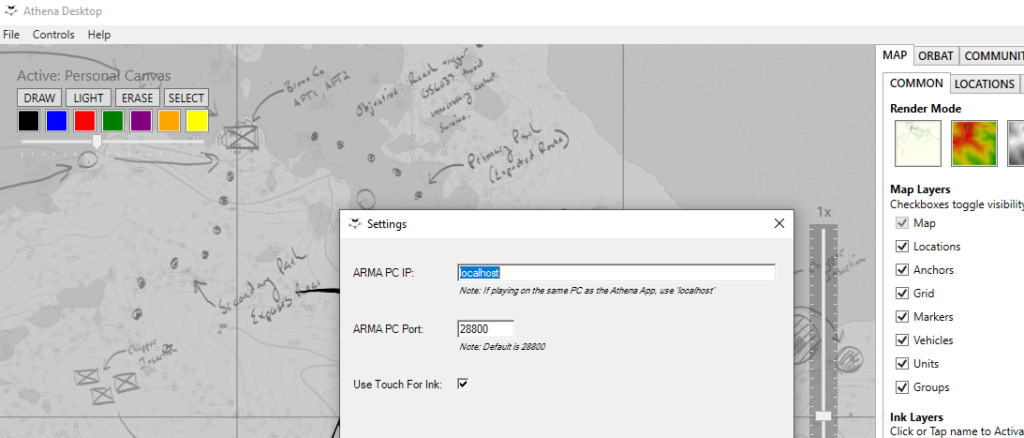
Ultimo dettaglio. Con Athena Desktop su un altro dispositivo, potrebbe anche non servirci più che tale programmino si apra in automatico sul PC di ArmA. Possiamo evitare che ciò accada: nella cartella della mod precedentemente illustrata, apriamo con Notepad il file AthenaExtentionSettings.txt. Andiamo alla stringa ath_launch_app ed al posto di true scriviamo false.
Importare mappe di gioco da ArmA ad Athena
Per poter usare Athena, è necessario che il programma acquisisca i dati topografici della mappa su cui andremo a giocare. Questa è l’unica parte un po’ lunga e noiosa, anche se la lunghezza dipende dal nostro processore. ArmA ha molte mod legate alle mappe, quindi l’utente di Athena farà bene a tener presente la procedura di acquisizione e la sua necessità.
Il processo di importazione è lo stesso per qualunque mappa. Basta avviare una qualunque missione (la cosa migliore è sfruttare l’Editor) in una mappa che il programma non ha ancora acquisito e sarà proprio questo a rilevare la necessità e a chiederci di procedere. Come detto, il processo richiede un po’ di tempo, e dipende sia dal processore del PC che, ovviamente, dalla grandezza della mappa.
Il creatore ha annunciato che in un prossimo aggiornamento farà in modo che il processo di importazione possa essere eseguito semplicemente scaricando file, ma, ad oggi, questa feature non risulta ancora implementata.
Qualche idea di utilizzo
Come specificato dal creatore stesso, l’utilizzo “minimo” di Athena è come applicazione che permette di avere sempre la mappa di gioco sotto l’occhio, ma la mod-applicazione permette di fare molto altro. Qui, per ragioni di spazio, ci limitiamo a qualche accenno.
Anzitutto, come abbiamo visto sopra, il Relay deve funzionare in contemporanea col gioco, ma Athena Desktop si può aprire indipendentemente dal gioco. Può risultare comodo creare un collegamento per Athena Desktop e metterlo dove ci è più comodo, così da non dover ripescare ogni volta l’eseguibile dalla cartella della mod.
Un po’ come in ArmA, ma in maniera decisamente più comoda se abbiamo un dispositivo touch screen, sulla mappa è possibile scrivere e disegnare in vari colori. Abbiamo a disposizione diverse Render mode, oltre alla visualizzazione mappa standard, per apprezzare meglio le caratteristiche topografiche del terreno. Il programma è anche in grado di rilevare da sé le località della mappa, cioè, solitamente, i centri abitati il cui nome è riportato in mappa, ed abbiamo modo di ciclare rapidamente fra di esse, senza doverle cercare a mano.
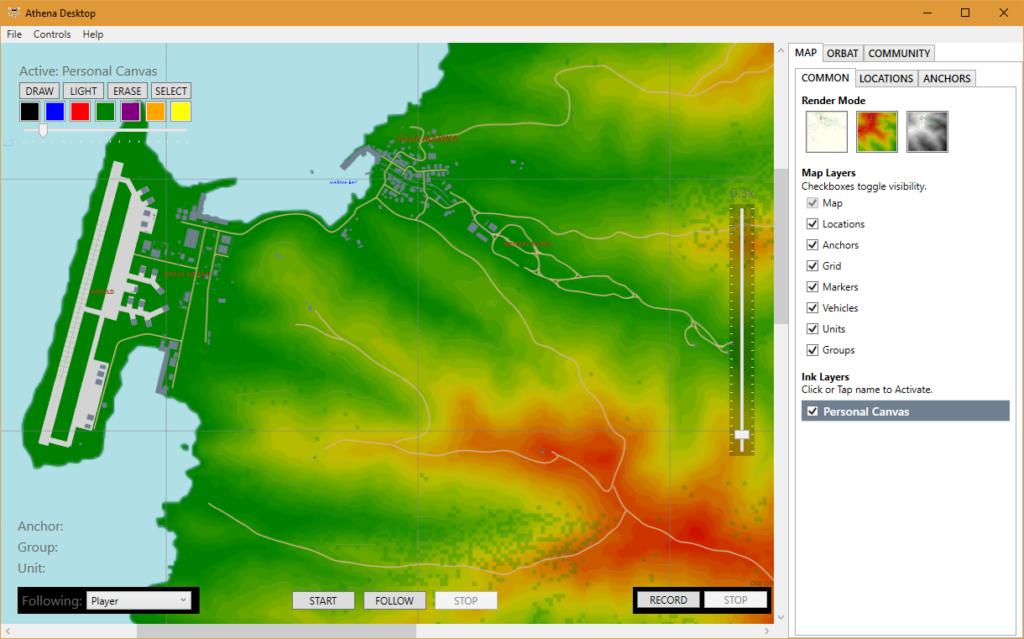
Si possono anche creare degli anchor, cioè, praticamente, delle località personalizzate che impostiamo noi e a cui possiamo tornare rapidamente da un menù analogo a quello delle località standard. Questo potrebbe essere utile, ad esempio, per un pilota che conosca in anticipo le LZ o le FARP dove dovrà atterrare. L’interfaccia permette anche di usare il track per un punto o una località, dando direzione e distanza aggiornata in tempo reale.
In Athena Desktop, dal tab Community è anche possibile entrare in una stanza, conoscendo l’indirizzo IP e trovandosi sulla stessa porta (anche questa eventualmente sistemata per il firewall). La mappa associata a questa stanza è condivisa tra tutte le persone presenti nella stanza (come succede per i disegni normali sulla mappa di ArmA). In questo modo è possibile effettuare pianificazioni fra più persone, anche a gioco spento.
Athena, infine, permette anche di salvare e visualizzare in un secondo momento dei replay in mappa, che si possono integrare con un’estensione della mod. Accenniamone brevemente:
After Action Report, una estensione interessante
Già di per sé Athena registra e tiene traccia della nostra attività di gioco, quindi si dispone di replay in mappa, per così dire, di una determinata azione. La mod base però permette di vedere in mappa soltanto le unità alleate o individuate, non anche i nemici o altre entità, la nebbia di guerra, insomma. Se vogliamo il replay, per così dire, completo, che mostri dalla mappa tutti i movimenti di tutte le unità coinvolte, si può considerare Athena AAR, che crea un file .zip contenente il replay intero di una data missione. Il replay, sia esso “parziale” o completo, si visualizza sfruttando File > Open recording.
Conclusione
Sono davvero tanti i Generici che utilizzano Athena, e il passaparola sulla validità di questa mod è stato davvero rapido nel Clan. Considerando che oggi il secondo schermo è diffusissimo e che la mod è davvero ben pensata e versatile, rappresenta uno strumento davvero utile, che peraltro ha il pregio di non sforzare il già delicato equilibrio FPS del gioco.
Qualcuno potrebbe vedere Athena come barare, visto che mostra molte cose normalmente non riportate dalla mappa del gioco base alla massima difficoltà. A ben vedere, però, la mod non fa altro che cercare di riprodurre in ArmA sistemi di tracking realmente esistenti e in continuo sviluppo negli eserciti moderni. Se, quindi, giochiamo in uno scenario di guerra moderna, non c’è nulla di irregolare. I nemici non sono ovviamente mostrati e, volendo esercitarsi nella navigazione con cartina, è anche possibile disattivare il tracking automatico della nostra posizione.
La funzione replay, poi, con o senza l’integrazione AAR, è davvero utile e, di fatto, sopperisce ad una carenza che ArmA, pur essendo un simulatore con diversi tratti strategici (almeno nel Milsim), ha sempre avuto. Chi si intende di DCS sa che esiste un programma simile per i replay dei duelli aerei, con funzionalità avanzate a pagamento. Numerosissimi, poi, sono stati e sono gli RTS con una funzionalità replay, ed io, nostalgicamente, citerò solo Age of Empires e Company of Heroes.
Non c’è dubbio, quindi, che soprattutto assolvendo determinate funzioni in gioco Athena può rappresentare un aiuto davvero, è il caso di dirlo, divino.
A presto!